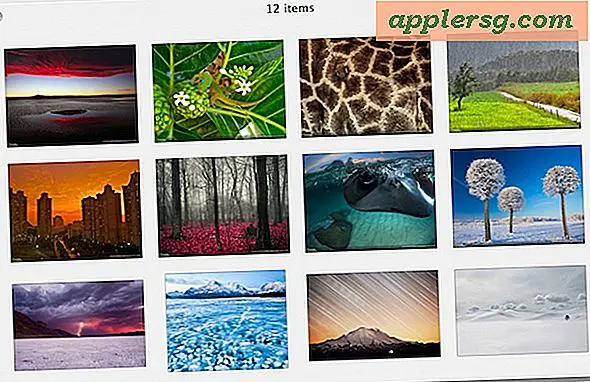Afficher et monter des partitions cachées dans Mac OS X

En activant une fonctionnalité de débogage masqué dans Utilitaire de disque, vous pouvez afficher et monter des partitions cachées sur des disques durs sous Mac OS X. Les partitions cachées incluent des éléments tels que Linux swap, des partitions GUID, un lecteur Windows Recovery et OS X Lion ou Mountain Lion onwards Recovery HD partition, et une fois qu'ils sont montés, ils peuvent être édités ou formatés comme n'importe quel autre lecteur. Il y a beaucoup de cas où vous voudrez accéder à ces partitions cachées, et nous vous montrerons exactement comment faire cela.
Afficher et monter des partitions cachées avec l'utilitaire de disque sous OS X
Avant d'accéder aux partitions cachées, vous devez activer le menu de débogage caché dans l'utilitaire de disque:
- Quittez l'Utilitaire de disque et lancez Terminal pour taper la commande d'écriture par défaut suivante:
defaults write com.apple.DiskUtility DUDebugMenuEnabled 1 - Relancez l'Utilitaire de disque et recherchez "Déboguer" pour apparaître à côté de "Aide"
- Cliquez sur le nouveau menu Déboguer et déroulez et sélectionnez "Afficher chaque partition" de sorte qu'une coche apparaît à côté de lui

- Maintenant, les partitions cachées seront affichées à côté des partitions visibles, mais elles apparaîtront grises plutôt que noires
- Cliquez avec le bouton droit sur la partition grisée à monter et choisissez "Mount [Drive Name]"

Pour en revenir au Finder, vous allez maintenant découvrir que la partition cachée est maintenant visible comme n'importe quel autre lecteur, et elle apparaîtra même sur le bureau si vous avez des icônes qui y sont affichées. Sachez que si vous commencez à déplacer ou à supprimer des fichiers sur des partitions cruciales comme Recovery HD, ils ne fonctionneront peut-être pas très bien lorsque vous en aurez besoin.
Ce n'est vraiment pas recommandé sans une raison impérieuse (comme rétrograder à 10.6), mais vous pouvez supprimer "Recovery HD" en utilisant cette méthode pour rendre le lecteur visible.
Désactiver le menu de débogage de l'utilitaire de disque
Pour masquer le menu de débogage à partir de Utilitaire de disque, utilisez la commande d'écriture par défaut suivante:
defaults write com.apple.DiskUtility DUDebugMenuEnabled 0
Cela peut être uniquement disponible pour Lion, Mountain Lion, et les dernières versions d'OS X, je ne suis plus dual boot entre 10.6 et Lion, donc je suis incapable de vérifier le côté Snow Leopard.





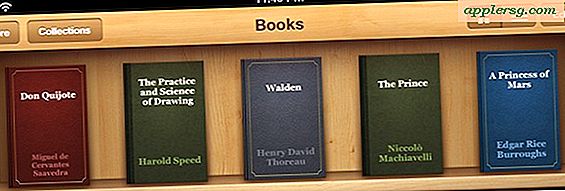


![Lancement de la mise à jour du logiciel Mac OS X 10.7.2 [Liens de téléchargement]](http://applersg.com/img/mac-os-x/385/mac-os-x-10-7-2-software-update-released.jpg)